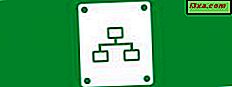Windows Firewall is een goed stuk software dat zijn werk goed doet, zelfs beter dan veel betaalde firewalls. Het ontbrak echter altijd op één gebied: het is niet erg gemakkelijk om toegang te krijgen en te configureren. Het is zo verborgen op de achtergrond dat veel Windows-gebruikers niet eens weten dat het bestaat. Hoewel u de Windows Firewall kunt gebruiken om de internettoegang te blokkeren van elke app die op Windows draait, weten de meeste gebruikers niet eens waar ze naartoe moeten gaan om dit te doen. Ze geven de voorkeur aan een snellere manier om internettoegang voor sommige van hun Windows-apps te blokkeren. Gelukkig is de gratis OneClickFirewall- tool die is ontwikkeld door WinAero hier om u te helpen. Hier is hoe het te gebruiken om internettoegang voor elke desktop-app die op Windows draait te blokkeren en te herstellen:
Wat is de OneClickFirewall en hoe werkt het?
OneClickFirewall is een gratis tool voor Windows 7, Windows 8.1 en Windows 10 waarmee u eenvoudig internettoegang kunt blokkeren en herstellen voor elk programma dat u op uw Windows-computer of -apparaat hebt geïnstalleerd. Het integreert met File Explorer in Windows 10 en Windows 8.1, of met Windows Explorer in Windows 7, door twee eenvoudige opties toe te voegen aan het rechtsklikmenu: "Block Internet Access" en "Restore Internet Access" . Wanneer u een van deze twee opties gebruikt, voegt OneClickFirewall automatisch de vereiste firewallregels toe of verwijdert deze in Windows Firewall. Daarom schakelt deze app de Windows Firewall niet uit en wordt deze niet vervangen. Het vult het alleen maar aan. Als u Windows Firewall gebruikt, is OneClickFirewall een uitstekende keuze om de manier te verbeteren waarop u de internettoegang van uw apps beheert.
Waar kunt u de OneClickFirewall gebruiken?
U kunt OneClickFirewall downloaden van de officiële website van de ontwikkelaar: WinAero OneClickFirewall. Wat je krijgt is een ZIP-archief. Nadat u deze hebt uitgepakt, vindt u de EULA (End User License Agreement), een koppeling naar de WinAero-website en het uitvoerbare bestand OneClickFirewall .
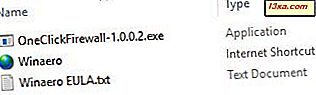
Voer het uitvoerbare bestand van OneClickFirewall uit om het hulpprogramma op uw Windows-computer of -apparaat te installeren.
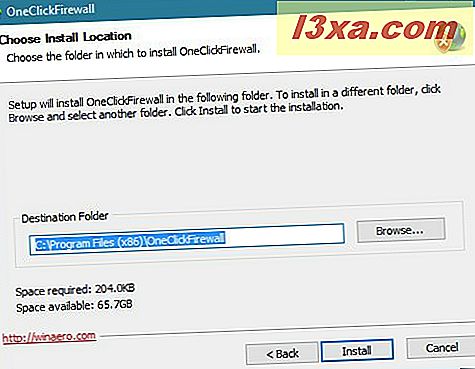
Volg de instructies om het te installeren en gebruik het vervolgens.
Hoe de internettoegang van een Windows-programma te blokkeren
Om u te laten zien hoe OneClickFirewall werkt, laten we u eens kijken wat u moet doen om de internettoegang te stoppen die u geeft aan een Windows desktop-app zoals de Opera-webbrowser. U kunt dezelfde stappen volgen om de toegang van andere programma's tot internet te blokkeren.
Als u wilt voorkomen dat een specifiek programma online gaat, opent u eerst File Explorer, Windows 10 of Windows 8.1 of Windows Explorer als u nog steeds Windows 7 gebruikt. Blader vervolgens door de mappen en bestanden van uw computer en zoek dat programma uitvoerbaar.

Klik met de rechtermuisknop (of tik en houd vast) in het uitvoerbare bestand en druk vervolgens op de optie "Toegang tot internet blokkeren" in het snelmenu.

De volgende keer dat u dit programma start, zal het niet in staat zijn om toegang te krijgen tot het internet. In ons geval vertelde Opera ons dat "Uw toegang tot internet is geblokkeerd" .

De internettoegang herstellen van een programma dat u hebt geblokkeerd met OneClickFirewall
Als u niet langer een bepaald programma wilt blokkeren om verbinding te maken met internet, zoekt u het uitvoerbare bestand op met behulp van Verkenner of Windows Verkenner . Klik vervolgens met de rechtermuisknop (of tik en houd vast) en klik of tik op de optie "Internettoegang herstellen" in het snelmenu.

Uw Windows-programma heeft nu weer internettoegang.
Conclusie
OneClickFirewall is een geweldig hulpmiddel waarmee Windows-gebruikers de internettoegang snel en gemakkelijk kunnen blokkeren of herstellen voor elke desktop-app die u hebt geïnstalleerd. Wij vinden het leuk en we weten zeker dat jij dat ook zult doen. Nadat u het geprobeerd hebt, laat ons weten hoe u erover denkt, met behulp van het onderstaande opmerkingenformulier.